
Główną nowość, jaką oferuje nam jedenasta wersja iOS 11, odnajdujemy ją w estetyce, choć w zależności od tego, które sekcje są mniej lub bardziej zauważalne. Centrum sterowania było jednym z elementów, w którym przeprojektowanie jest najbardziej zauważalne, ponieważ w ogóle nie wygląda jak poprzednie wersje. Dzięki iOS 11 nie tylko całkowicie zmienia estetykę, ale także możemy dostosować ilość pojawiających się elementów. Domyślnie pojawiają się te same opcje, które mogliśmy zobaczyć w poprzednich wersjach, z wyjątkiem funkcji AirDrop, tej fantastycznej funkcji pozwala nam szybko przesyłać pliki z Maca na iPhone'a lub iPada i odwrotnie lub z iPhone'a lub iPada na inny iPhone lub iPad.
Jeśli regularnie korzystasz z tej funkcji, poniżej pokazujemy, jak możesz aktywować obie z centrum sterowania, a także z ustawień iOS.
Aktywuj AirDrop z Centrum sterowania
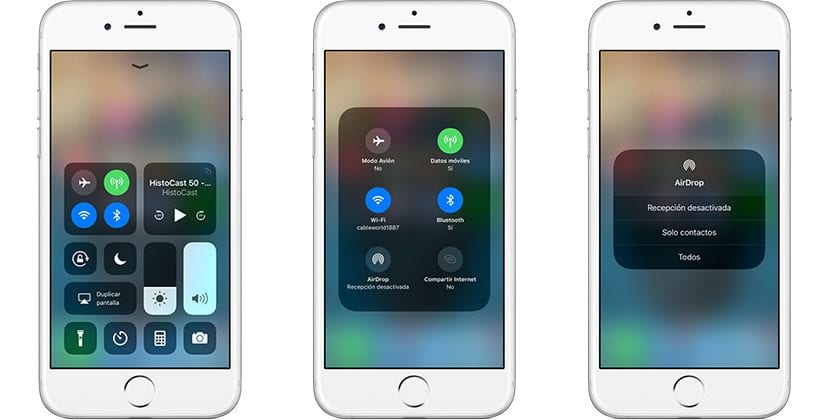
- Przede wszystkim musimy uzyskać dostęp do Centrum sterowania przesuwając palcem od dołu w górę ekranu.
- Następnie zobaczymy kilka tabel, w których pogrupowane są różne opcje, które nam oferuje. Musimy kliknąć na środku pola i przytrzymaj gdzie znajduje się połączenie Wi-Fi, Bluetooth ... tak, aby wyświetlić większy obraz, na którym znajdują się wszystkie opcje połączeń, które oferuje.
- Teraz po prostu musimy przejdź do funkcji AirDrop i naciśnij ją. W kolejnym oknie, które się pojawi, musimy wybrać, czy chcemy aktywować funkcję dla wszystkich, czy tylko dla tych kontaktów, które są zarejestrowane w naszej agendzie.
Aktywuj AirDrop w ustawieniach iOS 11
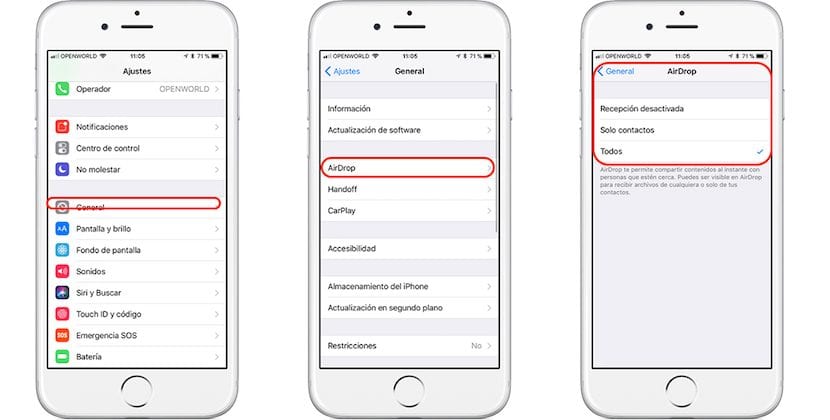
- Idziemy do góry ustawienia.
- W Ustawieniach kliknij Ogólne> AirDrop i wybieramy, z kim chcemy korzystać z tej funkcji, ze wszystkimi użytkownikami, którzy nas otaczają lub tylko z użytkownikami, którzy są zarejestrowani na naszej liście kontaktów.

Mówi, jak aktywować, ale nie jak całkowicie dezaktywować w trybie.